FUNGSI RAND DAN FUNGSI RANDBETWEEN EXCEL | Membuat Angka Random Di Excel
Rumus Random Di Excel.- Tulisan admin berikut ini akan membahas tetang Cara Membuat Angka Acak / Random Di Excel, dengan menggunakan 2 buah fungsi yaitu Fungsi RAND Excel dan Fungsi RANDBETWEEN Excel.
Dalam bekerja menggunakan excel terutama dalam mengolah data berupa
angka, ada kalanya kita ingin membuat angka acak desimal di excel guna
menunjang suatu pekerjaan tertentu yang sedang kita kerjakan.
Untuk melakukannya kita membutuhkan dua fungsi yang telah admin
sebutkan diatas yaitu Fungsi RAND dan Fungsi RANDBETWEEN. Kedua fungsi tersebut
memiliki kesamaan dan juga memiliki perbedaan tentunya. Akan kita bahas kedua
fungs ini satu persatu secara tuntas dan jelas, jadi tetap jaga focus kalian
ya..
FUNGSI RAND DI EXCEL
Fungsi Rand excel adalah fungsi pada excel yang digunakan untuk
mengembalikan bilangan acak, bilangan yang dikembalikan bisa saja lebih besar
atau sama dengan 0 dan kurang dari 1. Bilangan acak akan dikembalikan setiap kali
cell worksheet diaktifkan / dihitung / direfresh.
Microsoft Excel menggunakan algoritma Mersenne Twister (MT19937)
untuk menghasilkan angka acak (random). Algoritma ini mulai digunakan pada
Versi Microsoft Excel 2010 keatas.
Bagi kalian yang penasaran tetang apa itu Algoritma Mersenne
Twister?, mungkin admin akan bahas pada kesematan yang lain. Sekarang kita
focus dulu tentang bagaimana cara
membuat angka random pada excel.
CARA MENGGUNAKAN FUNGSI RAND PADA EXCEL
Perhatikan rumus atau sintaks dari Fungsi RAND Excel berikut ini:
=RAND()
Pernjelasan :
Rumus Fungsi Rand Excel memang tidak memiliki sebuah argument, kita hanya
memasukkan rumus tersebut pada cell tertentu pada excel. lalu kemudian excel
akan menghasilkan angka random pada cell tersebut.
Angka acak / random yang dihasilkan oleh excel akan selalu berubah
ketika cell dihitung atau diaktifkan. Akan tetapi hal ini bisa kita atasi
dengan menekan Tombol F9 pada
keyboard saat kursor berada pada bagian tengah tanda kurung “()”, hal ini akan
menghasilkan angka random yang tidak berubah meskipun kalian sering melakukan
perhitungan pada cell worksheet.
CARA MEMBUAT BILANGAN RANDOM DI EXCEL
Berikut ini adalah contoh penggunaan Fungsi Rand Pada Excel,
perhatikan gambar berikut:
Penjelasan gambar:
Seperti yang kalian lihat, semua angka random pada contoh diatas
dihasilkan oleh rumus =RAND() sehingga menghasilkan angka random / acak yang
berbeda-beda.
Adapun angka random pada blog warna merah muda itu adalah hasil dari
rumus Rand yang telah diatur dengan menekan tombol F9 pada keyboard
=RAND(‘Tekan Tombol F9 Disini’).
Sangat mudah bukan?
Sekarang bagaimana jika kita membutuhkan angka acak / random dengan
range angka yang kita tentukan sendiri. Nah, untuk melakukannya kita
membutuhkan fungsi RANDBETWEEN. Berikut ini adalah penjelasan dari admin tetang
fungsi RANDBETWEEN pada Microsoft Excel.
FUNGSI RANDBETWEEN EXCEL
Fungsi Randbetween excel adalah fungsi pada Microsoft excel yang
digunakan untuk mengembalikan bilangan acak diantara angka-angka yang kita
tentukan.
Fungsi randbetween ini hampir sama dengan fungsi rand, hanya saja
sesuai deskripsi bahwa dengan fungsi randbetween kita dapat menentukan batas
angka atas dan batas angka bawah dari bilangan random yang akan dimunculkan.
CARA MENGGUNAKAN FUNGSI RANDBETWEEN
Rumus atau sintaks dari fungsi RANDBETWEEN adalah sebagai berikut:
=RANDBETWEEN(bottom; top)
Penjelasan Sintaks:
Bottom : bersifat wajib harus ada, argument ini digunakan untuk menentukan
pengembalian bilangan bulat terkecil.
Top : bersifat wajib harus ada, argument ini digunakan untuk menentukan
pengembalian bilangan bulat terbesar.
Agar lebih jelas lagi, kita lansung saja ke contoh penggunaan dari
fungsi rendbetween dibawah ini.
CONTOH FUNGSI RANDBETWEEN EXCEL
Perhatikan contoh gambar dibawah ini.
Penjelasan:
Dari gambar diatas dapat kita simpulkan bahwa, Fungsi RANDBETWEEN Excel dapat memgembalikan angka random diantara batasan angka yang telah kita
tentukan. Setiap kali cell melakukan perhitungan maka fungsi tersebut akan
menghasilkan angka lain.
Hal tersebut dapat dicegah dengan menekan tombol F9 didalam tanda
kurung “( )” setelah memasukkan kedua argument Fungsi Randbetween. Contohnya
dapat kalian lihat pada blog warna merah muda pada gambar.
KESIMPULAN:
- Gunakan Fungsi RAND Excel jika kalian membutuhkan angka acak pada excel dengan ketentuan algoritma yang ada pada excel.
- Gunakan Fungsi RANDBETWEEN Excel jika kalian memubutuhkan angka acak pada excel dengan batas-batas angka yang telah kalian tentukan sebelumnya.
Cukup sekian dulu pembahasan kita pada kesempatan yang mulai ini,
semoga apa yang kita pelajari hari ini benar-benar dapat memberikan manfaat
bagi kehidupan kita dikemudian hari.
Kunjungi juga tulisan admin lainnya dengan pembahasan yang tidak
kalah menarik, linknya telah admin siapkan dibawah ini sehingga kalian cukup
tinggal klik saja untuk berpindah ke halaman tertentu sesuai dengan judul yang
kalian pilih.
Fungsi Trigonometri Lainnya :
FUNGSI SUBTOTAL PADA MICROSOFT EXCEL Lengkap Dengan Contohnya
FUNGSI SUMPRODUCT Pada Excel Lengkap Contoh Dan Tata Cara Menggunakannya
FUNGSI ROUND, ROUNDUP, ROUNDDOWN Pada Excel Beserta Contohnya.
Fungsi INT Pada Excel Beserta Contoh Penggunaannya
FUNGSI TRUNC DI EXCEL Lengkap Dengan Contoh Penggunaannya
Fungsi ODD Pada Microsoft Excel | Membulatkan Angka Ke Bilangan Ganjil Terdekat
Fungsi CEILING Pada Excel | Rumus Excel Pembulatan Kelipatan Angka Ke Atas
Fungsi FLOOR Pada Excel | Rumus Excel Pembulatan Kelipatan Angka Ke Bawah
Sampai jumpa lagi pada halaman berikutnya dan Terimakasih Banyak admin ucapkan kepada kalian karena telah bersedia meluangkan waktu untuk membaca artikel ini.
Wassalamualekum wr wb.

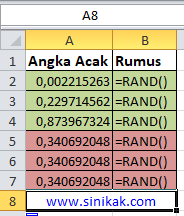
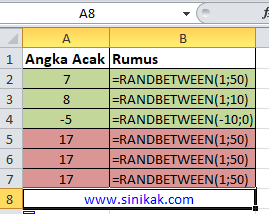

0 Response to "FUNGSI RAND DAN FUNGSI RANDBETWEEN EXCEL | Membuat Angka Random Di Excel"
Posting Komentar